Google Play kasutamine Xboxi seerias X või Series S
Mängukonsool / / August 04, 2021
Kuulutused
Selles õpetuses näitame teile Google Play kasutamise juhiseid oma Xbox Series X või Series S konsoolis. Google Play on sõna otseses mõttes ühe peatuse koht kõigi teie vajaduste rahuldamiseks. Paljude mängude ja rakenduste vaatamine erinevates žanrites rahuldab iga kasutaja vajadusi. Samamoodi võiksite kätte saada ka erinevaid filme, telesaateid ja suhelda hulga muu sisuga.
Ja vastupidiselt levinud arvamustele ei piirdu see ainult mobiilseadmetega. Sellele pääsesite isegi oma telerist. Ehkki selleks on üsna palju võimalusi, võib Google Play kasutamine teleris Xbox Series X või S-seeria kaudu olla kõige kasutajasõbralikum. Nii et kui teil on mõni neist konsoolidest, siis on järgmised juhised just teie jaoks. Järgige üksikasjalikke juhiseid.

Google Play kasutamine Xboxi seerias X või Series S
Kui olete kunagi soovinud Google Playle juurde pääseda laiemal ekraanil, siis ei peaks te enam otsima. Täna jagame sama meetodi jaoks kahte erinevat meetodit, vaadake meetodit, mis vastab teie nõuetele.
Kuulutused
Filmide ja telesaadete vaatamine
Lemmiksaadete voogesitus on suhteliselt lihtne ülesanne. Vaja on ainult konsooli installitud YouTube'i rakendust. Veenduge, et olete juba Google Playst soovitud sisu (filmid, saated jms) ostnud. Samuti pidage meeles ka kontot, kust ost tehakse. Pärast seda minge Xboxi poodi ja laadige alla YouTube'i rakendus.

Seejärel käivitage see ja seejärel minge sisselogimisvalikule. Samal ajal minge YouTube'i aktiveerimise leht mobiilis või arvutis ja sisestage üheksakohaline kood. Pärast kinnitamist valige Google'i konto, kust ost on sooritatud. Selle abil on teie Xbox edukalt sisse loginud.
Nüüd minge raamatukogu juurde ja minge jaotisse Ostu. Kõik teie ostetud filmid peaksid nüüd siin ilmuma. See on kõik. See oli üks viis Google Play kasutamiseks oma Xbox Series X või Series S konsoolis. Pöörame nüüd tähelepanu teise poole.
Ekraani jagamise kasutamine
Selles jaotises näitame teile, kuidas traadita ekraani rakenduse abil ekraani jagamise funktsioone tõhusalt kasutada. Alustuseks alustage nimetatud rakenduse allalaadimisega Xboxi poest. Samuti on soovitatav, et seade, mille kaudu te ekraani jagamist teeksite, ja teie konsool oleks ühendatud samasse võrku. Kui see nõue on linnukesega märgistatud, käivitage rakendus. Teid tuleks tervitada allpool näidatuga sarnase tervituskuvaga.
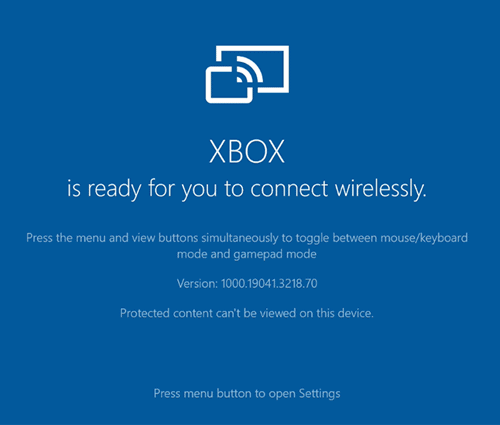
Kuulutused
Nüüd võtke telefon kätte ja aktiveerige Smart View. Nüüd otsib see kõiki seadmeid, millega saaks teie ekraani jagada. Valige loendist XBOX (kui te pole seda ümber nimetanud, peaks vaikenimi olema ainult XBOX). Kui valik on tehtud, vajutage nuppu Start ja teie seadme ekraan kuvatakse nüüd telerisse. Nüüd saate oma soovitud Google Play ülesandeid oma konsoolil oma seadme abil täita.
Nii et see kõik pärines tema juhendist, kuidas Google Play oma Xbox Series X või Series S konsoolil kasutada. Pidage meeles, et kui Interneti-ühendus on aeglane või katkeb, võite märgata mõnda viivitust. Seda öeldes, kui teil on muid küsimusi, andke meile sellest teada allpool olevast kommentaaride jaotisest. Lõpuks on siin mõned võrdselt kasulikud iPhone'i näpunäited ja nipid, Arvuti näpunäited ja nipidja Androidi näpunäited ja nipp et peaksite ka läbi vaatama.


![Xiaomi Mi 5X alglaaduri avamine [tiffany]](/f/5e9b0fc38bc4b840607578b443a7501f.jpg?width=288&height=384)
